Quand une feuille de rate est nécessaire
Une feuille de rate est nécessaire lorsque votre transporteur a des tarifs spécifiques par zone et par poids et qu'ils ne peuvent pas être intégrés dans Zonos avec une connexion au compte du transporteur. C'est souvent le cas si vous utilisez un 3PL. Par exemple, si vous utilisez un 3PL et qu'il utilise UPS, même si nous avons une connexion de compte UPS, cela ne fonctionnera pas car c'est le compte du 3PL et non votre propre compte UPS. Si vous n'êtes pas sûr de la nécessité d'une feuille de rate, votre spécialiste de l'intégration Zonos peut vous aider ou vous pouvez contacter le support pour savoir si vous en avez besoin.
Pourquoi une feuille de rate est nécessaire
Vous avez besoin d'une feuille de rate lorsque vos tarifs d'expédition en direct ne peuvent pas être récupérés via une API (connexion au compte du transporteur) afin que vous puissiez facturer à vos clients vos tarifs négociés. Cela aidera à garantir que vous ne facturez pas trop ou pas assez au client et que vous n'avez pas à absorber les frais supplémentaires vous-même.
Formatez votre feuille de rate
Bien qu'il existe un processus pour importer une feuille de rate dans le tableau de bord Zonos, convertir votre feuille de rate au format requis peut être compliqué, vous finirez donc généralement par envoyer votre feuille de rate à votre spécialiste de l'intégration ou à l'envoyer par e-mail à contacter le support avec votre ID de magasin et votre nom afin qu'ils puissent vous aider à télécharger votre feuille de rate et à ajouter de nouveaux niveaux de service personnalisés. Voir un e-mail complet et une liste de contrôle de la feuille de rate ci-dessous.
Que envoyer à Zonos
Avant d'envoyer votre feuille de rate, assurez-vous que votre spécialiste de l'intégration dispose de autant d'informations que possible parmi les suivantes, ce qui leur permettra d'intégrer votre feuille de rate dans notre système plus rapidement.
Liste de contrôle de la feuille de Rate--avant d'envoyer à Zonos
Lorsque vous demandez une feuille de rate à votre expéditeur, veuillez leur demander de s'assurer qu'ils incluent les éléments suivants :
Pays de destination formatés en codes ISO-2, par exemple, US, AU, GB, ZA
Zones si nécessaire (uniquement applicable si vos tarifs sont configurés par zone/groupes de pays)
Devise convertie en USD (si votre expéditeur ne peut pas le faire, faites-le nous savoir)
Unités de poids en LB, KG ou OZ
Assurez-vous d'inclure ce qui suit dans votre e-mail lorsque vous envoyez votre feuille de rate à Zonos :
-
ID de magasin
-
Nom du magasin
-
Nom d'affichage - Faites-nous savoir comment vous souhaitez nommer le nouveau niveau de service personnalisé créé à partir de cette feuille de rate. C'est ce que votre client verra/sélectionnera à checkout, par exemple, Expédition internationale
-
Temps de transit—optionnel
- si vous souhaitez que votre client voie un temps de transit estimé affiché à checkout, incluez la plage de temps d'expédition en jours calendaires, par exemple, 5-7 jours, 7-10 jours, etc.
-
Le fournisseur d'expédition qui vous a donné ces tarifs
Exemple de ce à quoi ressemble une feuille de rate
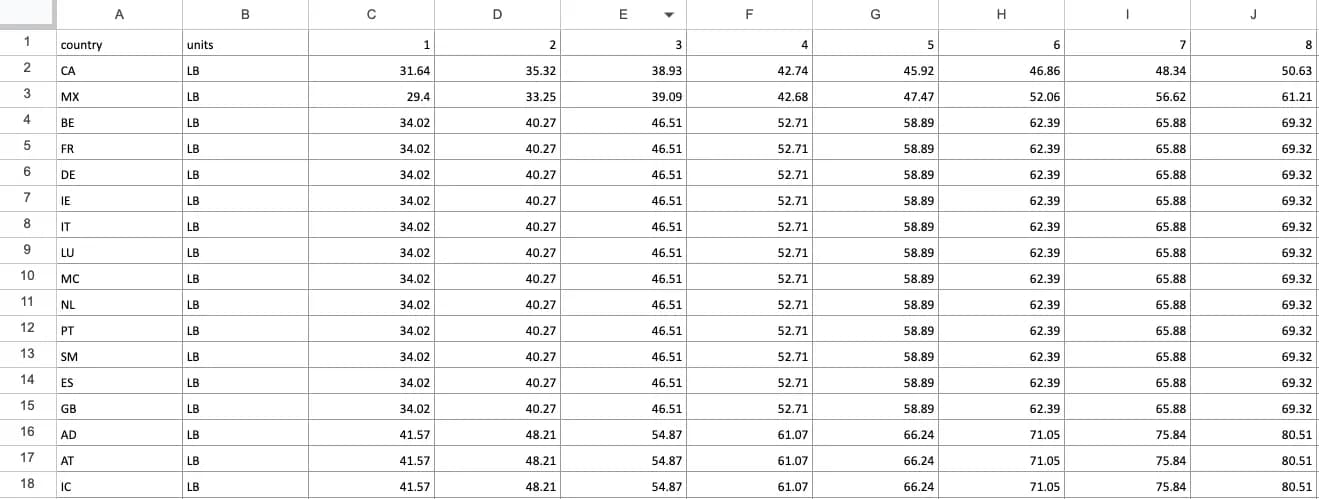
Ajouter une feuille de rate
Si vous avez la feuille de rate correctement formatée, vous pouvez suivre ces étapes pour l'assigner à un niveau de service de transporteur existant dans le tableau de bord :
- Connectez-vous au tableau de bord.
- Dans Dashboard, allez dans Paramètres -> Expédition -> Tarifs.
- Cliquez sur le transporteur dont le niveau de service nécessite une feuille de rate.
- Cliquez sur le niveau de service.
- Cliquez sur Gérer les tarifs -> Télécharger la feuille de rate.
- Cliquez sur Télécharger.
Feuilles de Rate
Créer un niveau de service personnalisé avec une feuille de rate.
Une feuille de rate est un tableau fourni par votre transporteur, expéditeur ou 3PL (société de logistique tierce) que Zonos peut utiliser pour calculer vos tarifs d'expédition lorsque la connexion au compte du transporteur n'est pas disponible ou que le calcul du niveau de service pour un transporteur connecté ne renvoie pas de tarifs via l'API.
Continuez à lire pour apprendre quand et pourquoi les feuilles de rate sont requises, et ce que vous devez faire pour créer un niveau de service personnalisé dans le tableau de bord Zonos.